怎么给win10系统的笔记本电脑设置指纹解锁
今天跟大家介绍一下怎么给win10系统的笔记本电脑设置指纹解锁的具体操作步骤。
1. 首先打开电脑,进入桌面,依次点击左下角的“开始”---“设置”选项,进入Windows设置页面。
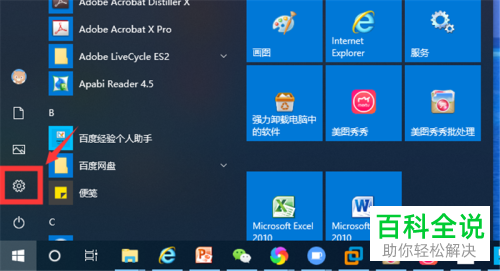
2. 在打开的设置页面,找到“账户”选项,点击。
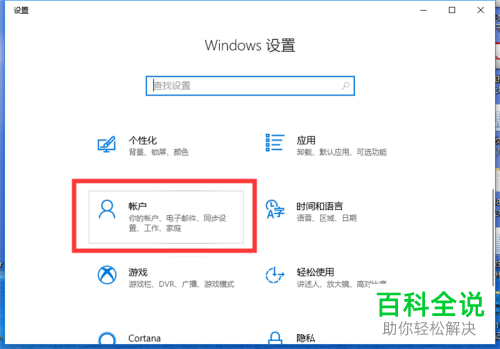
3. 进入账户设置页面后,点击左侧的“登录选项”,然后在右侧打开的页面,点击“指纹”下方的“设置”按钮。
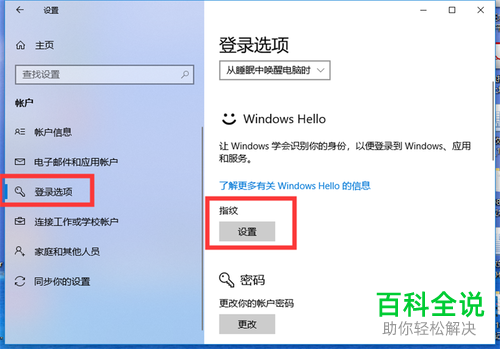
4. 在弹出的Windows Hello安装程序窗口中,点击左下角的“开始”按钮,就可以进入指纹扫描页面了。
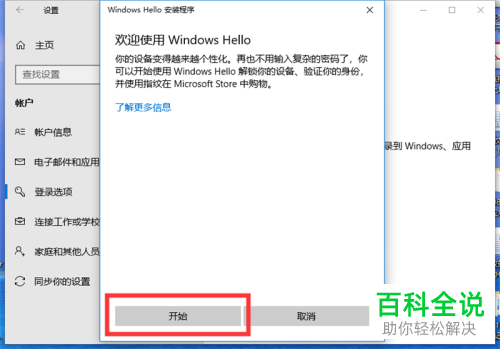
5. 然后根据提示,将手指在指纹传感器上轻扫,反复进行多次,直到系统完全读取我们的指纹为止。
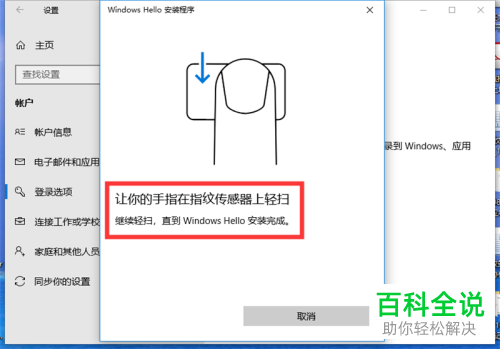
6. 指纹录入之后,我们就可以使用指纹解锁了,在登录选项下,还可以选择“继续添加”,添加多个指纹。点击右侧的“删除”按钮,可以将设置的指纹删除。根据自己的需要选择设置即可。
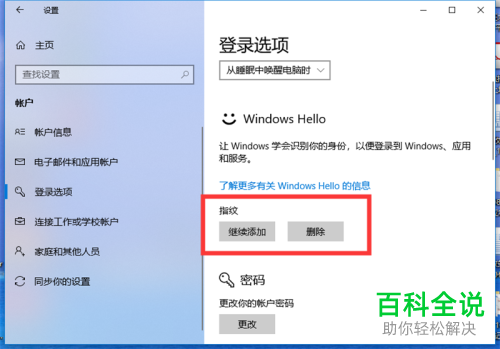
以上就是怎么给win10系统的笔记本电脑设置指纹解锁的具体操作步骤。
赞 (0)

